画图修改照片像素 画图软件如何调整照片像素
更新时间:2023-06-20 13:56:00作者:yang
画图修改照片像素,随着时代的发展,照片已经成为我们生活中不可或缺的一部分,拍摄出来的照片往往不能直接满足我们的需求,需要进行一定的后期处理,如调整照片像素。画图软件是一种十分常见、易于使用的工具,可用于对照片像素进行修改。那么如何使用画图软件来实现照片像素的调整呢?接下来我们将详细介绍。
步骤如下:
1.在图片上点击右键,选择编辑,进入画图。
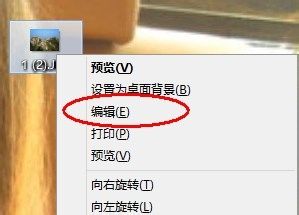

2.在画图的工具栏选择“重新调整大小”选项,弹出对话框。
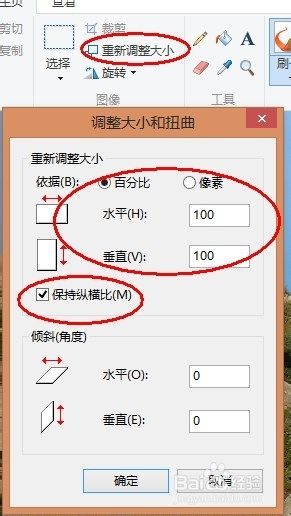
3.在对话框中,选择“像素”选项。将保持纵横比前的钩去掉,填入所需要的像素。
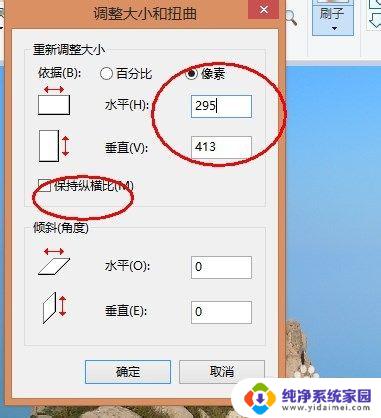
4.保存修改后的照片,照片的像素 所占空间都会相应缩小。是一种简单的修改照片的好方法。
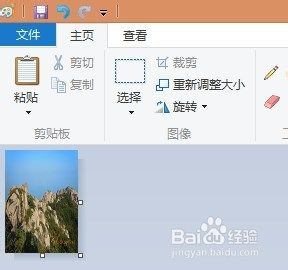
以上是修改照片像素的全部步骤,希望能对需要的用户有所帮助。
画图修改照片像素 画图软件如何调整照片像素相关教程
- 画图如何调整像素 画图软件中如何调整图片像素
- 电脑如何修改照片像素 电脑如何修改图片的像素大小
- 电脑怎么改照片像素大小 电脑如何调整图片像素大小
- 如何免费修改照片像素 如何改变照片的像素分辨率
- 照片怎么像素大小调整 图片像素调整方法
- 怎么改照片尺寸像素 照片尺寸和像素修改方法
- 电脑照片怎么看像素 电脑上如何查看图片的像素大小
- 怎么查看照片的像素和大小 图片的像素尺寸怎么查看
- wps怎么改像素 wps怎么调整图片像素
- 画图如何调整照片大小 画图工具如何调整图片大小
- 笔记本开机按f1才能开机 电脑每次启动都要按F1怎么解决
- 电脑打印机怎么设置默认打印机 怎么在电脑上设置默认打印机
- windows取消pin登录 如何关闭Windows 10开机PIN码
- 刚刚删除的应用怎么恢复 安卓手机卸载应用后怎么恢复
- word用户名怎么改 Word用户名怎么改
- 电脑宽带错误651是怎么回事 宽带连接出现651错误怎么办